Zwei einfache Korrekturen für Windows -Update -Fehlercode 0x80072efe
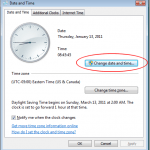
- 3086
- 643
- Phoebe Jeorga
Windows Update -Fehlercode tritt auf, wenn Ihr Computer Probleme hat, mit dem Windows Update -Server von Microsoft eine Verbindung herzustellen. Der Fehler tritt normalerweise auf, bevor Sie tatsächlich neue Updates herunterladen und installieren können. Erfahren Sie zwei Möglichkeiten, um Windows -Update -Fehlercode 0x80072efe zu beheben.
Was ist Windows -Update -Fehler 0x80072efe?
Um Windows -Updates herunterzuladen und zu installieren, muss Ihre Installation von Windows bestimmte Kriterien erfüllen, sodass Microsoft weiß, dass Sie die Updates auf eine zertifizierte Kopie des Betriebssystems herunterladen. Seltsamerweise umfasst dies das richtige Datum und die korrekte Uhrzeit auf Ihrem PC. Ohne das richtige Datum und die richtige Uhrzeit können Sie Fehler 0x80072efe erhalten.
InhaltsverzeichnisSie müssen auch eine praktikable Verbindung zum Internet haben, um Updates herunterzuladen. Firewalls, Virus -Scanner und andere Software, die Sie auf Ihrem PC installiert haben. Das Deaktivieren der Windows -Firewall behebt manchmal den Fehler. Sie müssen nur daran denken, es wieder einzuschalten, wenn Sie fertig sind.
Ändern Sie Datum und Uhrzeit, um Fehler 0x80072efe zu beheben
Melden Sie sich bei Windows 7 anhand eines Kontos an, das über administrative Berechtigungen verfügt. Beachten Sie das Datum und die Uhrzeit im unteren rechts von Ihrem Desktop. Wenn sie falsch sind, klicken Sie auf sie und klicken Sie dann auf den mit gekennzeichneten Link Ändern Sie Datums- und Zeiteinstellungen. Sie sollten sich jetzt das ansehen Datum (und Uhrzeit Fenster. Klicken Sie auf die beschriftete Schaltfläche Daten und Zeit ändern.
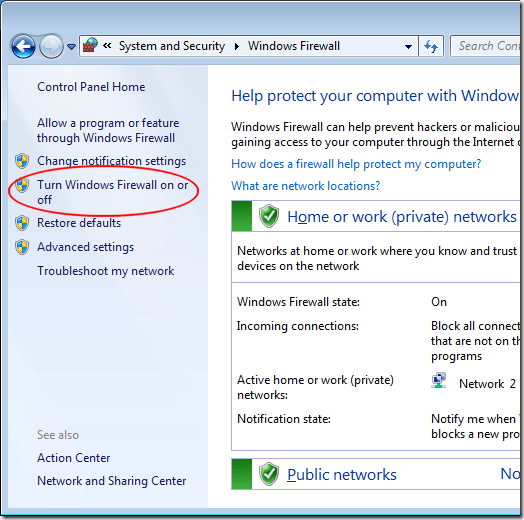
Klicken Sie auf der linken Seite des Fensters auf den mit gekennzeichneten Link Schalten Sie die Fensterfeuerwall ein oder aus. Dies öffnet die Einstellungen anpassen Fenster für Fenster Firewall. Suchen Sie den Abschnitt des Fensters, der dem zugeordnet ist Start- oder Arbeitstätigkeit (private) Netzwerkstandorteinstellungen. Klicken Sie auf die Option mit dem Titel Schalten Sie die Windows -Firewall aus (nicht empfohlen). Klicken Sie dann auf die OK Schaltfläche und schließen Sie alle anderen Fenster, die Sie geöffnet haben.
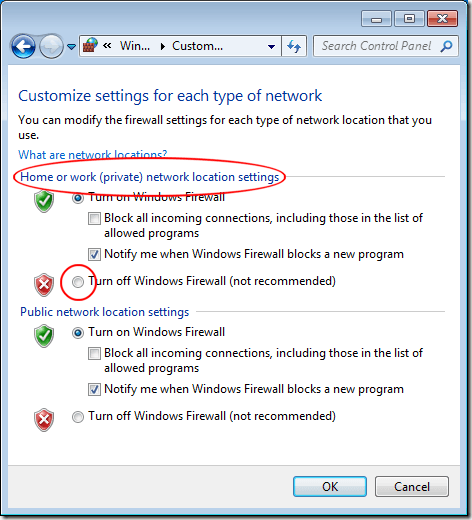
Starten Sie Ihren Computer neu und versuchen Sie erneut, eine Verbindung zum Windows -Update herzustellen. Die meisten Menschen stellen fest, dass eine dieser beiden Fixes die Windows -Update wieder funktioniert. Wenn es funktioniert, denken Sie daran, sich zu drehen Windows-Firewall Zurück an.
Wenn diese Korrekturen nicht funktionieren, müssen Sie andere Gründe untersuchen, warum Sie keine Verbindung zu den Servern von Microsoft herstellen können. Deaktivieren Sie für den Anfang alle Virus -Scanner, die Sie ausgeführt haben, und überprüfen Sie, ob Sie andere Firewalls in Windows 7 laufen lassen. Deaktivieren Sie sie einzeln und überprüfen Sie, ob Windows Update erneut funktioniert.
Manchmal hat Ihr PC Probleme, eine Verbindung zu Windows Update zu herstellen und Fehlercode 0x80072efe zurückzugeben. Normalerweise ist ein fälschlicherweise festgelegter Datum/Uhrzeit oder die Windows -Firewall schuld. Wenn Sie das Datum/die Uhrzeit Ihres PCs überprüfen und vorübergehend die Fensterfeuerwall ausschalten, behebt das Problem das Problem. Wenn nicht, müssen Sie auf andere Gründe suchen, warum Ihr PC keine Verbindung zu Windows -Update herstellen kann, z.
- « Windows 7 -Fehlercode 0x80070422 beheben
- Schalten Sie den Administrator -Zulassungsmodus in Windows 7 aus »

